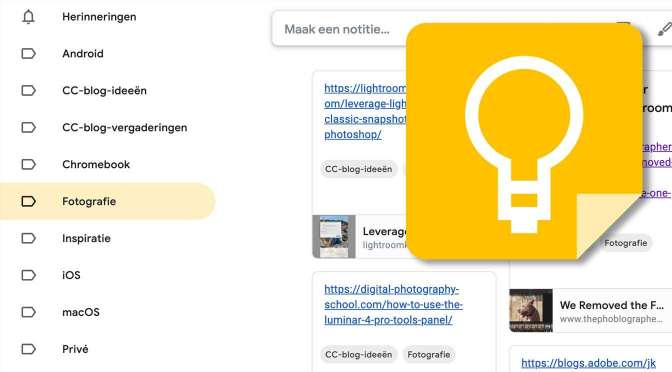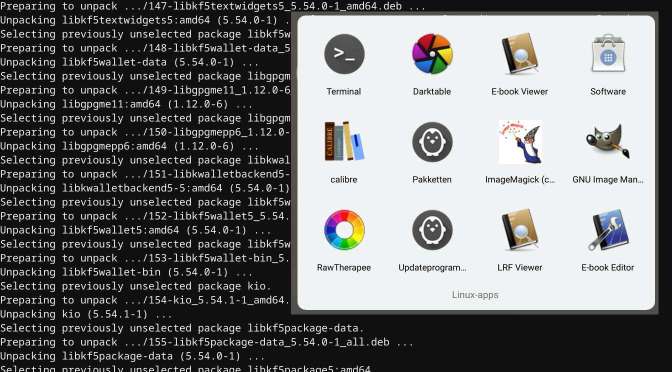Zoals we onlangs al schreven: updaten van Windows 10 blijft spannend. Dat bleek deze maand maar weer eens. Zo is Windows ‘2004’ nog lang niet klaar voor grootschalige uitrol.
De nieuwste versie van Windows 10 – wat ongelukkig 2004 gedoopt – blijkt nog lang niet klaar voor grootschalige uitrol te zijn. Er is een lange en groeiende lijst met bugs. Nu zou bij een normaal besturingssysteem gelden: gewoon voorlopige nog niet installeren. In het geval van Windows 10 – en dan met name voor de grote schare gebruikers van de Home-versie – ligt dat anders. Zij hebben weinig keuze als gaat om Windows 10 updaten. Zelfs Microsoft zelve lijkt 2004 niet helemaal te vertrouwen, want deze versie is nog niet beschikbaar voor de huiseigen Surface-lijn aan laptops en tablets. Dat is zoiets als wanneer Apple een nieuwe versie van macOS zou uitbrengen, maar het voor geen enkele Mac beschikbaar maakt. Lees verder Windows 10 updaten, het blijft gokken

Ronald Smit kan dankzij een combinatie van een elektronica- en een journalistieke opleiding (afstudeerrichting radio en nieuwe media) technische zaken op een heldere en eenvoudige manier uitleggen. Zijn jarenlange schrijfervaring voor onder meer Computer Idee geeft u al snel de ‘aha-erlebnis’ waar u wellicht al zo lang naar op zoek was. En wordt het dan toch allemaal wat ingewikkeld, dan loodst hij de lezer snel en zeker langs eventuele barrières en valkuilen. De boeken van Ronald vind je hier.